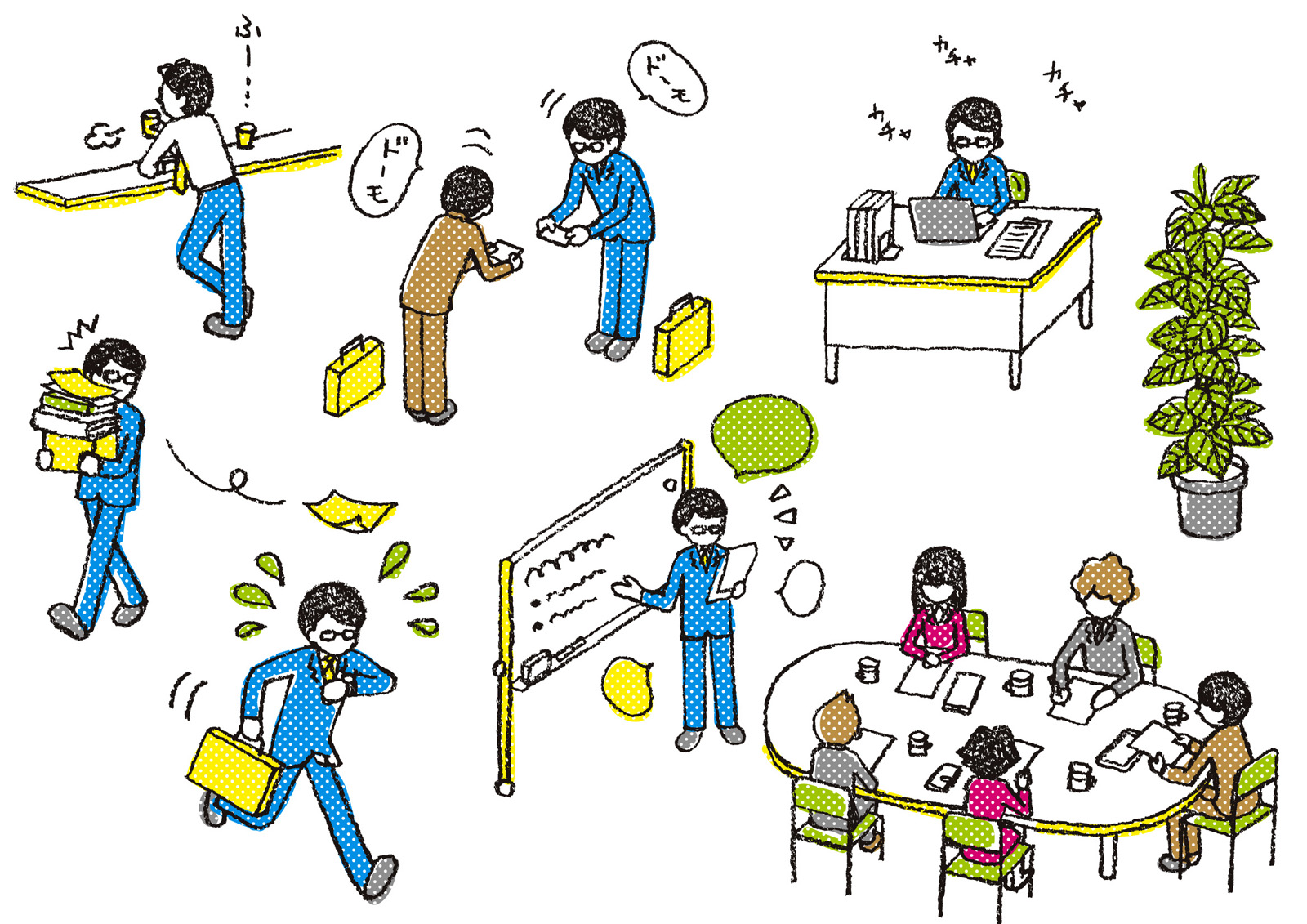「PDFファイルを編集するためのソフトは何がいいのか」「PDF書き込みのできるフリーソフトはないのか」などPDFファイルの編集に関して困っていませんか?PDFを編集できるソフトがいくつかある中、今回は選び方や注意点を踏まえて無料でも使えるPDF編集ソフトをご紹介します!
PDF編集・手書き入力フリーソフトの選び方は?
PDF編集はそんなに難しいことではありません。
PDF編集のソフトやアプリをパソコンやタブレットなどにインストールし、手順に沿って操作すれば作業は完了です。ですが、ソフト/アプリ選びでは迷ってしまう方も少なくありません。
まずは、PDF編集の基礎知識を紹介した上で、おすすめのフリーPDFソフト/アプリを紹介していきます。
「PDF編集」と「PDF書き込み/手書き入力」の違いとは?
PDF編集とは、PDFファイルに「加工」を施すことです。加工といっても、いくつか方法があります。
PDFファイルへ行う加工には、「書き込み」と「編集」がありますが、これらは全く異なることです。「書き込み」とは、文字通りPDFファイルにアプリ/ソフトを使ってフリーハンドで文字や図形などを書き込むことを指します。
一方、「編集」は、PDFファイル内のテキスト自体に何かしらの加工を施すことを言います。このように、「書き込み」と「編集」とは違う、ということを理解しておいてください。
PDFに書き込み具体的な手順や方法については、:こちらをご覧ください。
フリーソフトでも必ず抑えたいPDF編集の基本機能とは?
PDF編集アプリ/ソフトを選ぶ時に、使える機能は重要なポイントです。PDFファイル編集の基本機能には次のような機能があります。
-
- マーカーを引く
- 画像やテキストを入れる
- 注釈を加える
- いくつかのPDFファイルをひとつにまとめる
- 透かしやスタンプを入れる
一度作成したPDFファイルを修正する時や、誰かとPDFファイルを共有するときに注釈(コメント)を入れより分かりやすくするなどが、PDF編集で多くの方に使われる機能です。
PDF編集フリーソフトを選ぶ際の注意点とは?
上記でご紹介したとおり、PDF編集アプリは複数あります。その中で、
PDF編集アプリを選ぶ際に気をつけていただきたい点をご紹介いたします。

-
- 編集制限をかけられるものを選ぶ
- PDF作成・編集の際には一般的なフォントを使えるものを選ぶ
- まずは無料トライアルができるアプリから使用し、使用感を実感してから有料版を選ぶ
では、それぞれのポイントについて解説していきたいと思います。
PDF編集制限をかけられるものを選ぶべき理由とは?
PDF編集をしたものを他の人に渡す場合、勝手に編集されないよう「編集制限」をかけられるソフト/アプリを選びましょう。
PDFを編集する際には、複数人で編集をし、最終版を決定したあとに編集をされてしまうと困るケースや、契約書など「編集されては困るもの」もあるはずです。
勝手に編集されるというトラブルを避けるためには、編集制限機能を持ったソフト/アプリを選ぶことがビジネスの場では重要となります。
⭐ 合わせて読みたい
iPadを使って無料でPDFに書き込みたい!:詳しくはこちらをご確認ください!
PDF編集・作成の際には一般的なフォントが使えるものを選ぶ
PDFファイルの作成や編集をするときは、どのデバイスでも閲覧できる一般的なフォントを利用可能なものを選びましょう。
特殊なフォントの場合、他の人が閲覧するとき、「テキストが表示されない」「レイアウトが崩れる」といった問題が生じてしまいます。
特に共同編集を前提にしたPDFの場合、見えないテキストが多くなったり、フォントがバラバラで見た目に美しくない文書となってしまったりするでしょう。
このような問題を回避するためにも、ごく一般的なフォントで文書作成をしなければなりません。
まずは無料トライアルができるアプリから使用し、使用感を実感してから有料版を選ぶ
もしもあなたが、ビジネス用にPDF編集ソフト/アプリを選ぼうとしているのなら、まずは無料トライアルができるものから選びましょう。
一部の機能が使えないといったこともありますが、基本的にできることや、使い勝手の確認ができますし、有料プランでできることを知ることもできます。
まずは、あなた自身がそのソフト/アプリをどう使いたいかを確認するためにも、無料トライアル版を利用してみることをおすすめします。
PDF編集におすすめのフリーソフト/アプリはこれ!
無料でPDF編集を行えるソフト/アプリはいくつかあります。しかし、ソフト/アプリによって対応しているデバイスやOSによって使えるもの・使えないものがあります。
そこで今回は、デバイス・OS別に使えるPDF 編集アプリを紹介します!
全てのデバイスとOSで使えるPDF編集ソフト/アプリ無料ダウンロード: PDF Reader
PDF Readerなら、iPhone/iPad/Mac/Android/Windowsといった、あらゆるデバイスやOSに対応しています。そのため、どの環境でも同じように使えますので混乱することはありません。また、編集後のPDFファイルの見え方がデバイスごとに違うというトラブルも回避できます。また、クラウドストレージを経由してリアルタイムの共同編集も可能です。
「PDF Reader」の無料版で提供している機能は、
-
- PDFテキストにマーカーを引く
- PDFのページ編集
- スタンプ機能
- PDFのページを回転
などです。
※デバイスの種類により、多少機能が異なります。
スマホでも自由にPDF編集が可能:【無料でPDF書き込み】pdfに編集で文字を入力する方法
まとめ:PDF編集フリーソフトなら「PDF Reader」がおすすめ!
PDFの編集は、テキストそのものを加工することで、「編集」と「手書き」は別のものとわかっていただけたと思います。
そして、PDF編集ソフト/アプリは、パソコンやタブレット、スマートフォンなど、デバイスに対応したものを選ばなければならないこともご理解いただけたのではないでしょうか。
まずは、「あなたがPDF編集に求めるもの」をはっきりさせるために、無料試用できるソフト/アプリを使ってみてください。
そして、PDF編集するときに大事な注意点を理解したうえで、そのソフト/アプリを試しましょう。
弊社のPDF Readerは、多くのデバイスやOSで活用できるソフト/アプリです。
ぜひ一度試してみてください。

業務効率化ツール「PDF Reader」
- PDFのテキストを自由に編集
- スキャン & OCR機能
- スライドショーモード
最高のPDFリーダーを、全てのデバイスに
無料お試し.png)